Slik tilbakestiller du iPhone 12 (omstart og hard tilbakestilling)
Hva du bør vite
- Det finnes mange forskjellige typer tilbakestillinger: en omstart, en hard tilbakestilling, tilbakestilling av enhetsinnstillinger og tilbakestilling til fabrikkinnstillinger.
- Bruk forskjellige tilbakestillinger for å løse forskjellige typer problemer.
- "Tilbakestill" er en annen måte å si "start på nytt" i noen tilfeller, så hvis du vet hvordan du starter iPhone 12 på nytt, vet du det grunnleggende om tilbakestilling også.
Det er mange typer problemer som kan løses når du tilbakestiller iPhone 12. Denne artikkelen forklarer de viktigste ulike typene iPhone 12-tilbakestillinger og hvordan du gjør dem.
Slik tilbakestiller du iPhone 12
Som nevnt ovenfor er "reset" en annen betegnelse for starte en iPhone på nytt. Hvis du vil tilbakestille iPhone 12, følg disse trinnene:
trykk Volum ned knapp og Side knappen sammen.
Når lysbildeå slå av skyveknappen vises på skjermen, slipp Volum ned og Side knapper.
Skyv på skyv for å slå av glidebryteren for å slå av iPhone.
Vent noen sekunder til iPhone slår seg av. Når iPhone er av, vent noen sekunder og trykk deretter på Side knappen igjen. Når Apple-logoen vises, slipper du Side knappen og iPhone 12 starter på nytt.
Hvordan hardt tilbakestille iPhone 12
Hard tilbakestill iPhone 12 når iPhone ikke vil svare på standard tilbakestillingstrinn eller hvis du trenger å løse mer vedvarende problemer. Dette er hvordan:
En hard tilbakestilling kalles noen ganger også en tvungen omstart.
trykk Volum opp knappen og slipp den.
trykk Volum ned knappen og slipp den.
Trykk og hold inne Side knappen (ignorer skyv for å slå av glidebryteren). Når Apple-logoen vises, slipper du Side knapp. Vent til iPhone 12 starter på nytt.
Slik tilbakestiller du iPhone 12-innstillinger
Din iPhone 12 inneholder alle slags innstillinger relatert til Wi-Fi, mobilnettverk og tilkoblede Bluetooth-enheter, samt dine preferanser og innstillinger for hvordan din iPhone er personlig tilpasset deg. For å løse noen problemer, må du kanskje tilbakestille disse innstillingene.

For å gjøre det, gå til Innstillinger > Generell > Nullstille. Fra den skjermen er tilbakestillingsalternativene for iPhone 12:
- Tilbakestill alle innstillinger: Tilbakestiller alle innstillingene til standardinnstillingene. Det vil ikke slette noen apper eller data.
- Slett alt innhold og innstillinger: Sletter all data på iPhone. Dette inkluderer alle preferanser og innstillinger, og hver sang, app, bilde, film eller annen fil på telefonen.
- Tilbakestill nettverksinnstillinger: Returnerer innstillingene for trådløst nettverk til fabrikkinnstillingene. Dette inkluderer Bluetooth-enheter og Wi-Fi-passord.
- Tilbakestill tastaturordbok: Fjerner alle egendefinerte stavemåter og ord du har lagt til i iPhone-ordboken.
- Tilbakestill startskjermoppsettet: Angre alle dine tilpassede iPhone-mapper og app-oppsett du har gjort slik at startskjermen går tilbake til standard.
- Tilbakestill plassering og personvern: Fjerner alle plasserings- og personverninnstillinger slik at apper som må bruke din GPS plassering, adressebok, mikrofon eller andre private data må be om tillatelse på nytt.
Slik tilbakestiller du iPhone 12 til fabrikk
Hvis du vil returnere iPhone til den splitter nye tilstanden, slik den kom ut av esken, må du tilbakestille iPhone 12 til fabrikkstandard. Du bør gjøre dette før du sender iPhone inn for service eller selge din iPhone, eller når du trenger å løse et problem ved å slette alle dine data og innstillinger. Slik tilbakestiller du iPhone 12 til fabrikk:
Det viktigste å gjøre før fabrikktilbakestilling av en iPhone 12 er å sikkerhetskopiere dataene dine. En tilbakestilling av fabrikk sletter alle data, så det er viktig at du sikkerhetskopierer disse dataene slik at du ikke mister dem.
-
Begynn med å slå av iCloud og Finn min iPhone ved å gå til Innstillinger > [navnet ditt] > Logg ut. Hvis du ikke gjør dette, vil iPhone 12 være det Aktivering låst til din eple ID.
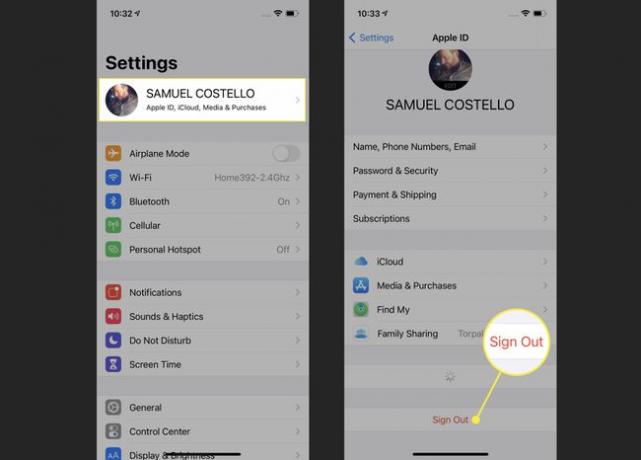
Når han har logget ut, trykker du på < Innstillinger i øverste venstre hjørne for å gå tilbake til hovedinnstillingsskjermen.
Trykk på Generell.
Rull til bunnen av skjermen og trykk Nullstille.
Trykk på Slett alt innhold og innstillinger.
Hvis du blir bedt om det, skriv inn din iPhone-passord.
-
Et popup-vindu advarer deg om at dette trinnet vil slette all musikk, andre medier, data og innstillinger. Trykk på Viske ut å fortsette.
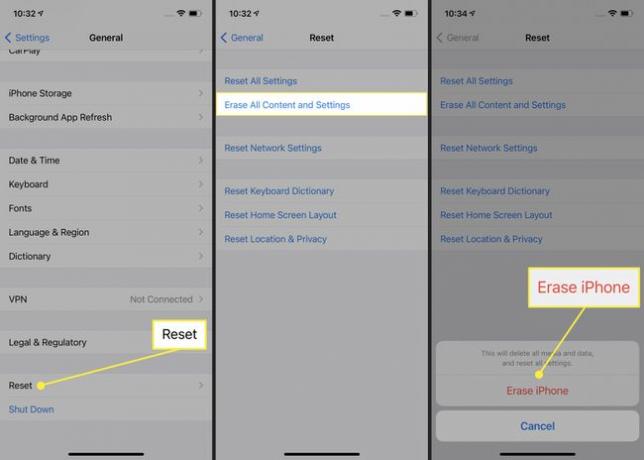
Vent et minutt eller så til iPhone-en din sletter alt på den. Når iPhone starter på nytt, er den tilbakestilt til fabrikkinnstillinger.
